能保持原分辨率插入到Outlook邮件中,支持PNG、JPEG、BMP、GIF等图片格式。此前你在Outlook邮件信息中插入一张图片,就会自动将图片转换为96ppi分辨率以减少邮件体积。Outlook特性调整:允许发送......
U-Mail邮件系统LDAP同步邮箱地址簿教程
备注:邮件服务器防火墙需要允许389端口;教程中相关服务器地址、帐号、密码请替换成您自己的。
1、以outlook 2013为版本,点击“文件---帐号设置”,如下图:
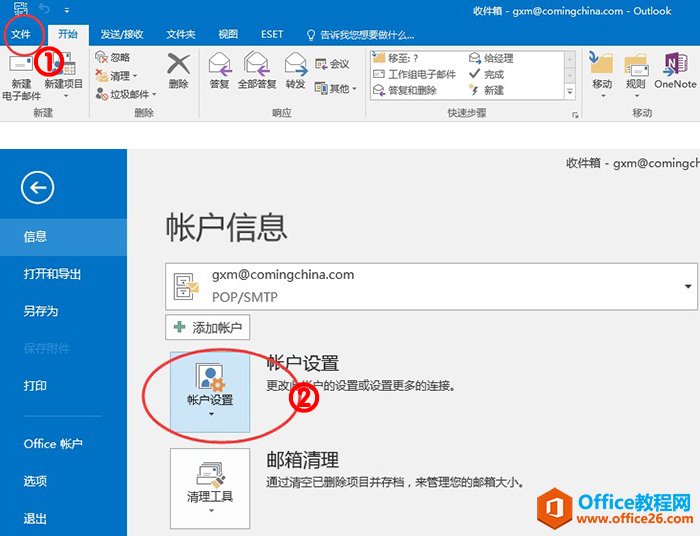
2、选择“通讯录”选项卡,点击”新建”按钮,如下图:
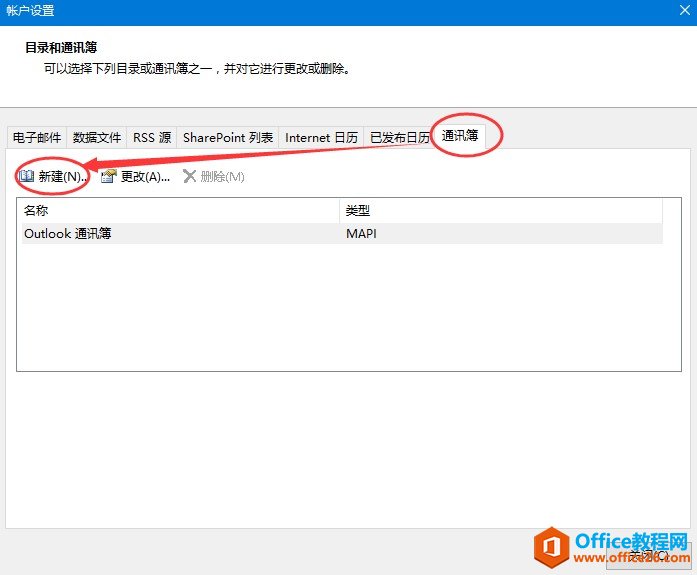
3、选择“Internet目录服务(LDAP)”,如下图:
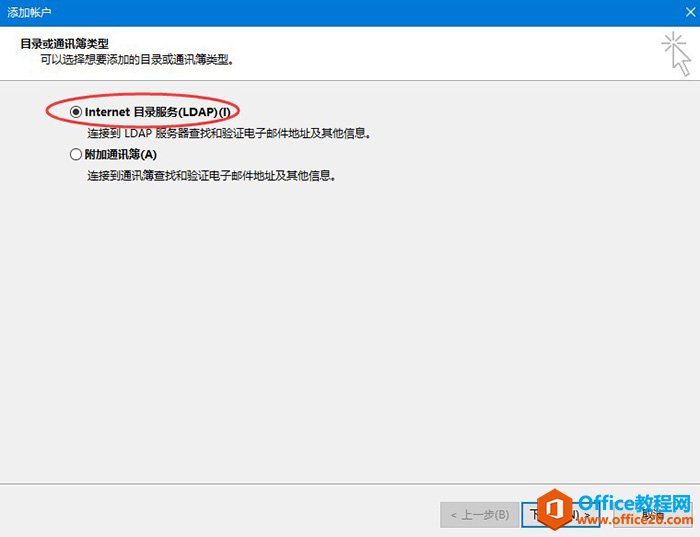
4、服务器名称填服务器IP地址或主机名,勾选“此服务器要求我登录”,用户名cn填您邮箱地址前缀,dc填您邮箱域名(如果域名为domain.com,则填2个dc,如果域名为domain.com.cn,则填3个dc)。如下图:
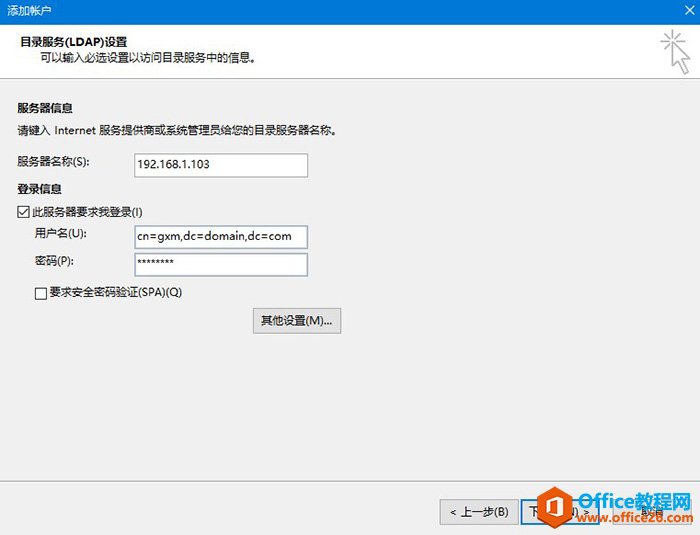
5、点击“其他设置”后选择“连接”选项卡,设置如下:
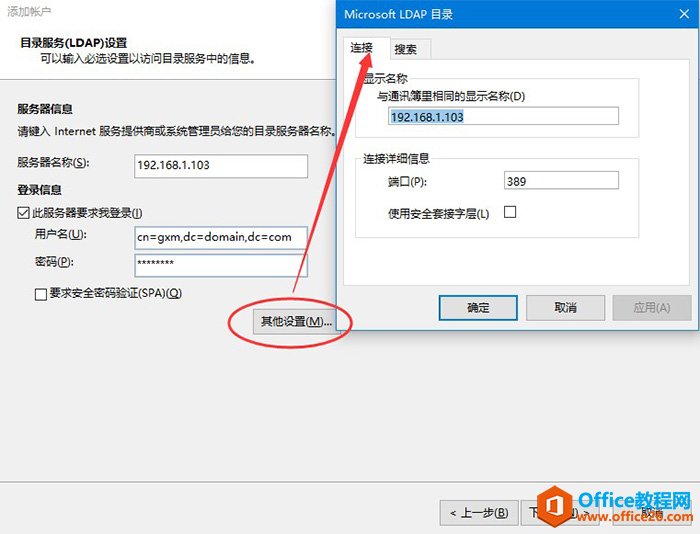
6、点击“其他设置”后选择“搜索”选项卡,dc设置您域名。如下图:
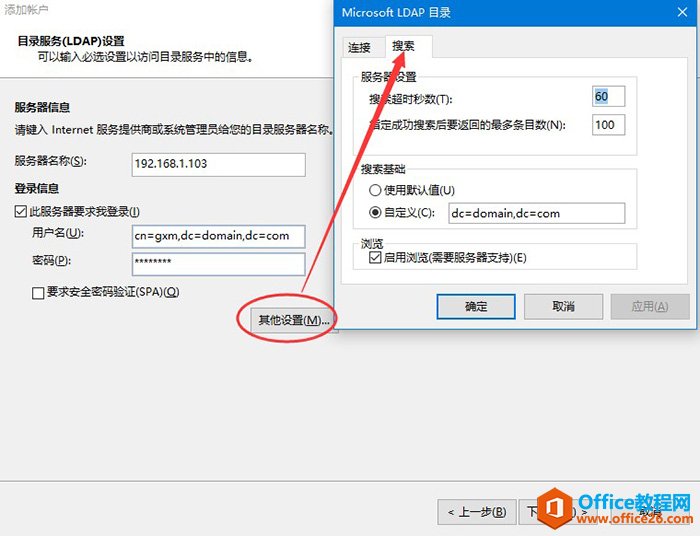
7、点击“下一步”,如下图:
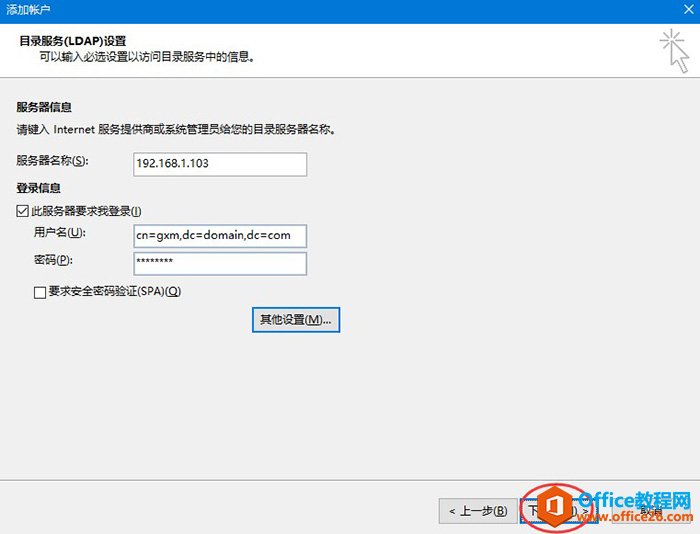
8、点击完成,如下图:
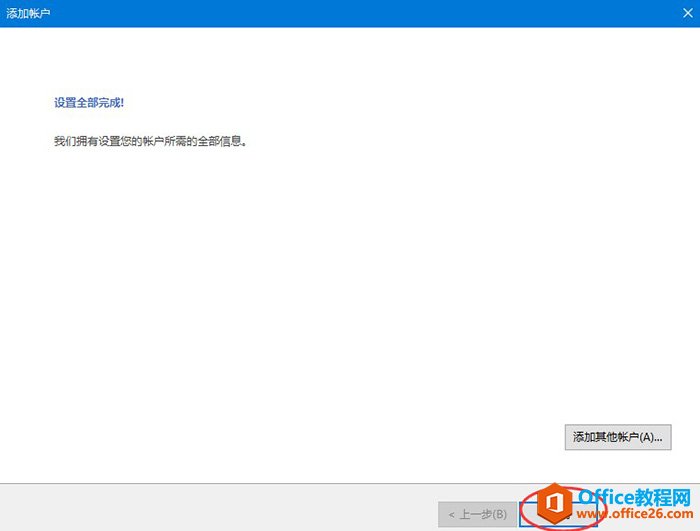
9、在outlook 2013窗口打开“通讯录”,点击“工具---选项”可以设置默认显示LDAP同步的通讯录,如下图:
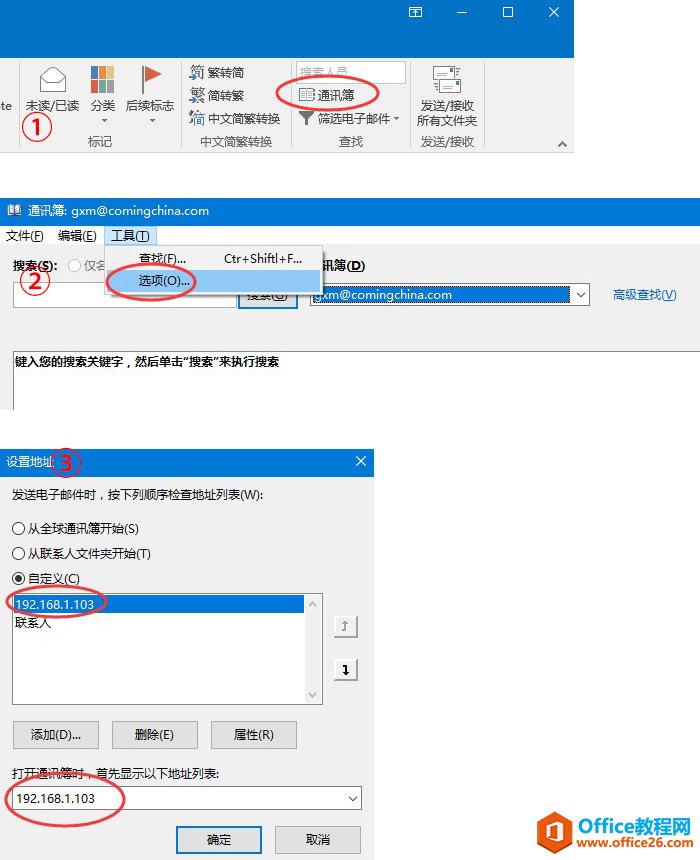
10、写邮件的时候,点击“收件人”在弹出的窗口中进行搜索。
搜索所有邮箱地址的方法:
通讯簿选择LDAP同步的地址簿,然后点击“高级查找”,在电子邮件字段中输入@,并
在“子字符串匹配”中选择包含,如下图:
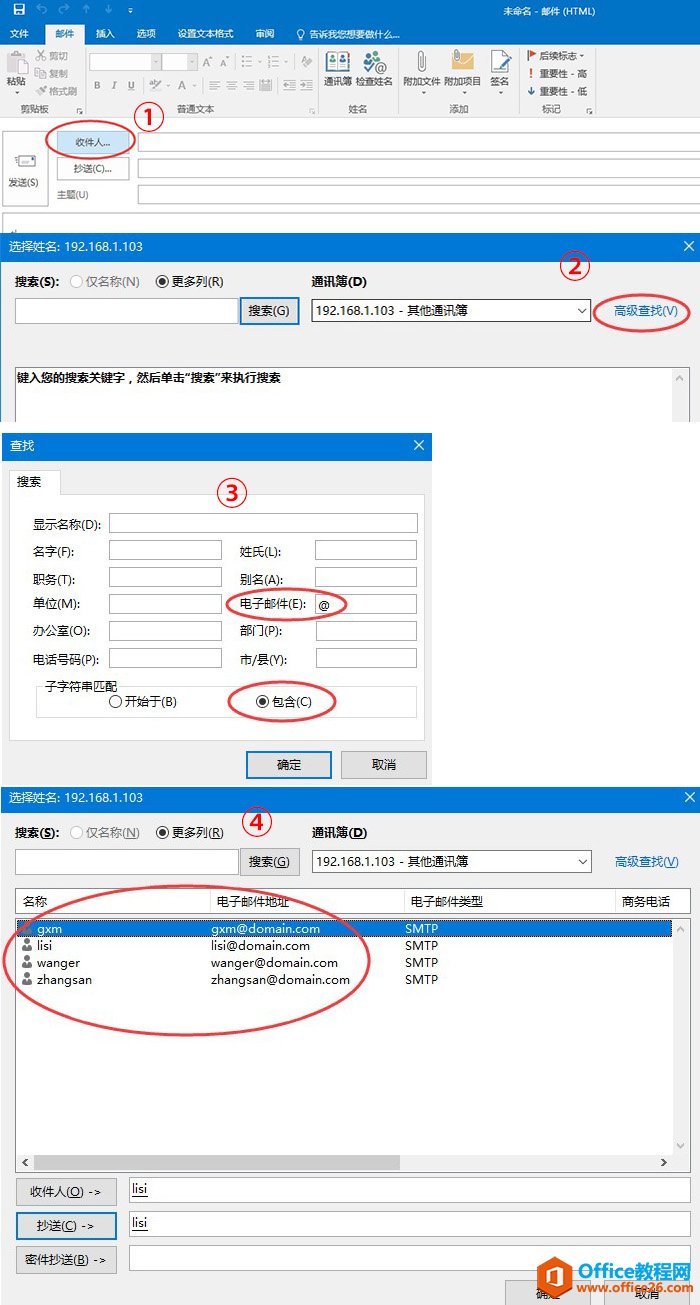
相关文章
- 详细阅读
- 详细阅读
-
如何获取网易VIP邮箱教师节特权详细阅读

电子邮箱作为大家日常工作的重要工具,相信大家想必都有那么几个吧?不过,免费邮箱的安全性与稳定性始终令人担忧,特别是超大附件过期问题一定困扰着大家吧。这次,网易vip邮箱的教......
2021-11-13 252 网易VIP邮箱
-
msg文件怎么打开详细阅读

msg文件的打开方法:1、使用outlook邮件客户端软件(outlook2003\2007\2010以及最新的outlook2013格式)首先需要安装下载一个outlook软件,直接双击msg文件即可打开查看邮件内容2、最新版本foxmail或其......
2021-11-13 86 MSG文件
- 详细阅读



